CAD繪制手柄步驟
繪制手柄方法步驟大家了解多少呢?下面我來說說我的繪制方法及步驟。
1. 首先,我們打開CAD軟件,調整好圖層特性。
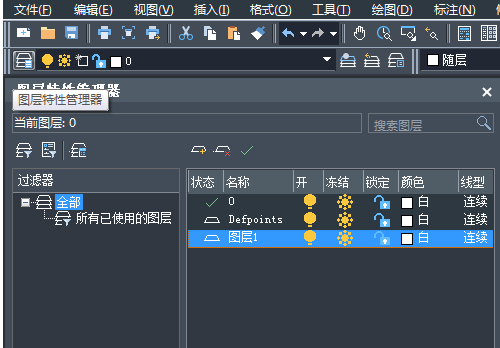
2.繪制水平中心線120mm,豎直50中心線mm,將豎直中心線分別向左向右偏移7.5個單位,向右偏移82.5個單位,將最右的中心線向左偏移10個單位。
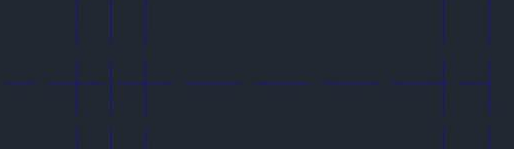
3. 繪制2個半徑分別為15和10的圓,將水平中心線上下偏移15個單位,使用相切相切半徑繪制圓,半徑為15mm。
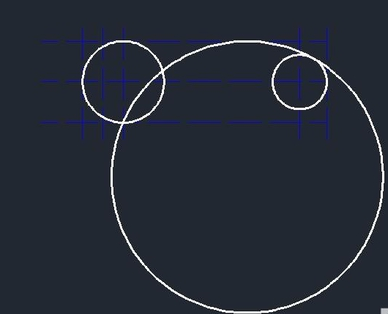
4. 繪制圓角,半徑為12mm的圓角,將水平中心線向上偏移10個單位,繪制3條實線,如下圖所示。
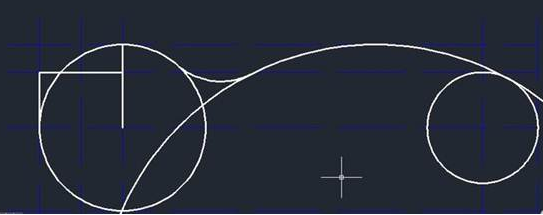
5. 繪制半徑為5的圓,在中心線的交點處,修剪左邊圓部分的線條修,剪右邊圓部分的線條,與上一步一樣,使用修剪工具。
6. 鏡像所畫的線條,就變成一個手柄刪,除多余的線條就,完成了手柄的繪制操作。
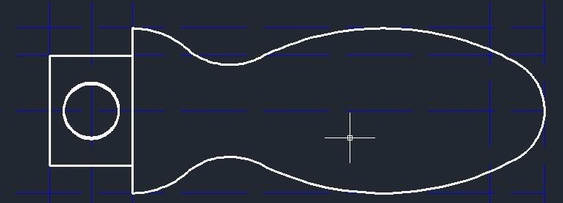
推薦閱讀:CAD
推薦閱讀:機械制圖
· 中望軟件杭州峰會成功舉辦,“CAD+”賦能浙江智造縱深發展2025-06-25
·中望3D 2026全球發布:開啟設計仿真制造協同一體化時代2025-06-13
·中望軟件攜手鴻蒙、小米共建國產大生態,引領工業設計新時代2025-06-01
·中望軟件2025年度產品發布會圓滿舉行:以“CAD+”推動工業可持續創新2025-05-26
·中望CAD攜手鴻蒙電腦,打造“多端+全流程”設計行業全場景方案2025-05-13
·中望軟件蕪湖峰會圓滿召開,共探自主CAx技術助力企業數字化升級最佳實踐2025-04-27
·中望軟件亮相法國 BIM World 展會: 以CAD技術創新賦能工程建設行業數字化轉型2025-04-27
·數字化轉型正當時!中望+博超全國產電力行業解決方案助力行業創新發展2025-03-27
·玩趣3D:如何應用中望3D,快速設計基站天線傳動螺桿?2022-02-10
·趣玩3D:使用中望3D設計車頂帳篷,為戶外休閑增添新裝備2021-11-25
·現代與歷史的碰撞:阿根廷學生應用中望3D,技術重現達·芬奇“飛碟”坦克原型2021-09-26
·我的珠寶人生:西班牙設計師用中望3D設計華美珠寶2021-09-26
·9個小妙招,切換至中望CAD竟可以如此順暢快速 2021-09-06
·原來插頭是這樣設計的,看完你學會了嗎?2021-09-06
·玩趣3D:如何巧用中望3D 2022新功能,設計專屬相機?2021-08-10
·如何使用中望3D 2022的CAM方案加工塑膠模具2021-06-24
·CAD對象捕捉的用法你知道多少呢?2020-06-08
·CAD繪制方形拼花圖案2022-11-15
·CAD打印時找不到指定設備怎么辦?2020-03-31
·HELIX命令在CAD中怎么用?2020-02-17
·CAD如何將開放多段線圖形封閉2021-01-20
·如何調出CAD功能區?2022-04-15
·如何做到在打開CAD后不創建新圖紙2023-09-08
·為什么CAD中的虛線和點畫線是連續的?2017-07-12
















